Ако имате технически въпрос
Може да бъдете помолени за разнообразна информация, за да разрешите всякакви трудности, които може да имате във форума или когато се свързвате с техническа поддръжка. В тази статия ще намерите съвети къде, как и как се нарича и намира.
Съдържание
Малко терминология
- Дневник- още като отчет - текстов файл (с разширение log) с отчет за работата на антивирусния компонент.
drweb32w.log (журнал на скенера)
DrWebScd.log (дневник на планировчика)
DrWebUpW.log (журнал за актуализиране)
spidergate.log (регистрационен файл за проверка на http)
spiderml.log (дневник на защитата на пощата)
spidernt.log - намира се в антивирусната директория. По подразбиране "Диск:\Program Files\DrWeb\"
Имената на регистрационните файлове са дадени по подразбиране, в случай на независими промени, пътят до регистрационния файл е посочен във файла с настройки drweb32.ini, който се намира в антивирусната директория
- Компилация- компилирана версия на компонента. Може да бъде във формата a.bb.c.ddddd, където a - основна версия, b - второстепенна, c - сериен номер на изданието на компонента след изданието (c = 0 - издание), ddddd - дата/час на пускане на този модул във формат MMDDN, където DD , MM - ден и месец, съответно, N - сериен номер на компилация. В контекстното меню на SpiderGuard изберете елемента „Относно“ и в прозореца, който се отваря, намерете необходимия.Къде да търсите:Щракнете с десния бутон върху иконата на SpIDer Guard (паяк в областта за уведомяване до часовника) в менюто, което се показва, изберете „Относно.“ или GUI-скенера от менюто „Помощ“ -> "Относно програмата."
Ако имате въпрос относно GUI скенера
(скенер с графичен потребителски интерфейс)
- Разрешете пълното детайлизиране на регистрационните файлове на скенера: в раздела „Отчет“ се уверете, че е отметнато „Създаване на отчетен файл“ и задайте „Сканирани обекти“, „Имена на пакети“, „Имена на архиватори“ и"Статистика".
- Прикачете дневника, след като премахнете информацията за ключа от него.
Ако въпросът е за паяка
- Разрешете пълното детайлизиране на регистрационните файлове на паяк: в раздела „Отчет“ се уверете, че е отметнато „Създаване на отчетен файл“ и задайте „Проверени обекти“, „Имена на опаковчици“ и „Съдържание на архивите“. Тук ще бъде полезно да увеличите размера на отчетния файл до 3 - 4 мегабайта.
- Прикачете дневника, след като премахнете информацията за ключа от него.
Може да се наложи да промените настройките на Spider Guard с помощта на недокументирани функции
Ако имате въпрос относно актуализирането
(Помощна програма за актуализиране на GUI)
- За да получите пълния регистър на актуализациите, стартирайте файла drwebupw.exe от програмната директория на DrWeb и поставете отметка в квадратчето „Направете подробен отчет“.
(Къде да търсите:Старт->Програми (Всички програми)->Dr.Web->Отчети или %USERPROFILE%\DoctorWeb\ , където %USERPROFILE%\ е папката на потребителския профил на Windows)По време на нормално стартиране на актуализацията (без да посочвате „Създаване на подробен отчет“ или от менюто Spider или Scanner), разработчиците ще не можете да получите по-подробен отчет.
За Dr.Web Anti-virus за Windows 5.0 и Dr.Web Security Space
В допълнение към горния журнал drwebupw.log, който се намира в потребителския профил, може да ви е необходим и журнал за ръчно стартиране на помощната програма за актуализиране. Файлът също се нарича drwebupw.log, но се намира в антивирусната директория.
Ако автоматичната актуализация не започне автоматично, тогава трябва да се уверите, че файлът "Dr.Web Security Space.job" съществува. За да го потърсите:
- натиснете бутона за стартиране
- изберете елемент от менюто Run
- въведете командата %windir%\tasks\
Ще се отвори Explorer, където можете да проверите наличието / отсъствието на този файл.
Ако компютърът се рестартира по време на работа
Може да получавате синия екран на смъртта, така наречения BSOD. Деактивирайте автоматичното рестартиране при повреда на системата: "Моят компютър" -> „Свойства“ -> „Разширени“ -> „Изтегляне и възстановяване“ -> „Настройки“: премахнете отметката от „Извършване на автоматично рестартиране“. Изберете също „Дъмп на паметта на ядрото“. Ако системата се срине в BSOD по време на работа, намерете в директорията %windir%\minidump\ (където %windir% е директорията, в която е инсталирана операционната система, обикновено "Windows"), файл като MiniMMDDYY-NN.dmp, където DD, MM и YY са съответно текущият ден, месец и година, NN е поредният номер на дъмп файла. Има шансове да не е сам.
Прикачете желания файл към съобщението във форума (за да намалите размера на файла, използвайте архиватор като 7-Zip или WinRar).
Ако размерът на файла надвишава 10 MB, тогава този файл трябва да бъде поставен на всеки публичен сървър за споделяне на файлове (например iFolder или People Disk)
Внимание: не поставяйте данни, съдържащи търговски тайни, лични данни, държавни тайни, на публични сървъри!Може да се наложи да се свържете с CTO (служба за поддръжка на клиенти) с дъмп на паметта на ядрото - %windir%\memory.dmp (размерът му може да достигне няколко десетки мегабайта).
Ако имате увеличен изходящ трафик
Необходимо е да: 1) Прекъснете връзката с мрежата 2) В безопасен режим (натиснете и задръжте клавиша F8, докато зареждате Windows) извършете бърза проверка с нов CureIT (по правило бързата проверка трябва да е достатъчна). Ако CureIT е нищонамерен, е необходимо да се събере информация с помощта на HijackThis и RkU. Получените регистрационни файлове трябва да бъдат изпратени до сервиза.
3) Направете HJ/RKU/Gmer дневници.
4) Изтеглете и стартирайте CurrPorts Изберете всички елементи (натиснете ctrl+A и запазете избраните елементи).
5) Изпратете дневника на обикновената (използвана от вас) защитна стена.
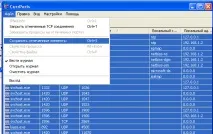
Как да направите екранна снимка (екранна снимка)
Как да намерите информация за системата
Много често от тях се иска информация за компютъра и инсталираната на него операционна система. При подаване на бъг в програмата за проследяване на бъгове такава информация е особено необходима. Ако имате Windows, тогава можете да използвате следните методи:
- Стартирайте графичната помощна програма msinfo: Старт-> Изпълнение-> msinfo32
- Версия на операционната система:
- Конзола: Старт-> Изпълнение-> cmd.exe Въведете команда ver
- Графичен дисплей: Start-> Изпълнение-> зимата
- Запазете цялата системна информация в текстов файл: Старт-> Изпълнение-> msinfo32.exe /report C:\sysinfo.txt Файлът с данни ще бъде създаден в корена на устройство C:\
Полезни помощни програми
Можете да получите инструкции за използване на помощните програми във форума или в сервиза. Описание на помощните програми и методите за работа с тях можете да намерите с помощта на Yandex
Как да използвате HijackThis Как да копирате скрит файл/драйвер/руткит